|
|
|
|
| 下面给大家介绍的是cdr怎么制作花纹边框的方法与步骤,具体操作过程如下: |
cdr怎么制作花纹边框:1、点击CDR中的导入功能。
2、选择要导入的图片,点击导入。
3、选中导入的图片,点击描摹位图里面的快速描摹。 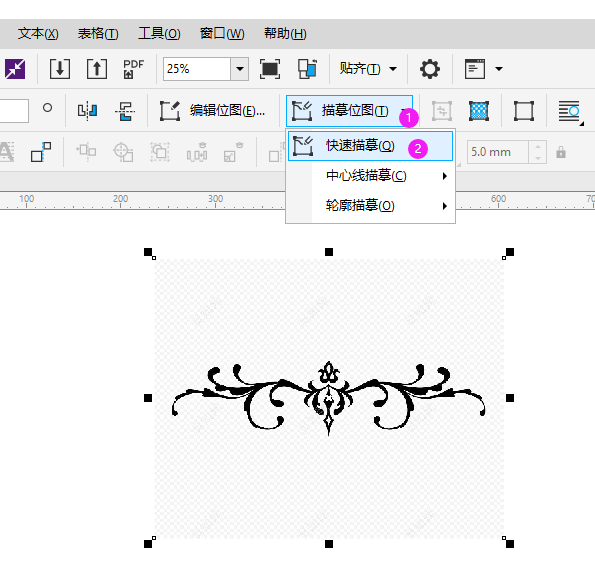 4、然后再点击取消组合对象。
5、删除不要的对象,然后选中要的对象,点击合并。
6、然后复制一份下来并镜像。
7、然后再两边画条矩形,花纹边框就完成了。
|
|
|
|
|
| 下面给大家介绍的是cdr怎么制作花纹边框的方法与步骤,具体操作过程如下: |
cdr怎么制作花纹边框:1、点击CDR中的导入功能。
2、选择要导入的图片,点击导入。
3、选中导入的图片,点击描摹位图里面的快速描摹。 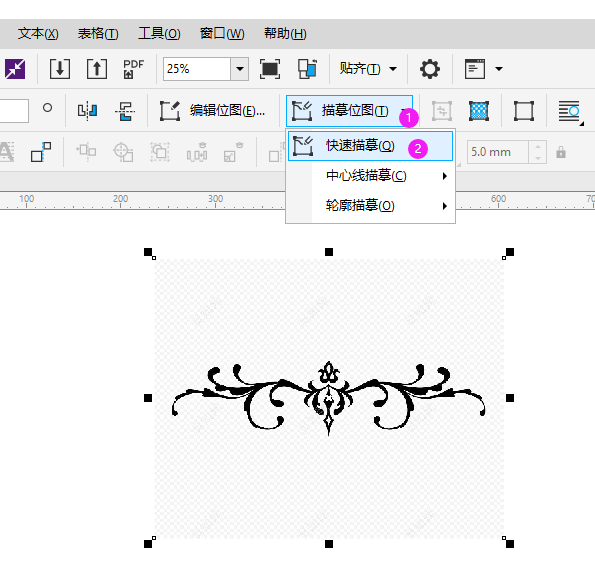 4、然后再点击取消组合对象。
5、删除不要的对象,然后选中要的对象,点击合并。
6、然后复制一份下来并镜像。
7、然后再两边画条矩形,花纹边框就完成了。
|